Bu makalede, cep telefonunuzu bir Hikvision DVR’a uzaktan (İnternetten) erişecek şekilde yapılandırmak için adım adım bilgi bulacaksınız.
Bu işlem yalnızca DVR’ler için değil, aynı zamanda IP kameralarla da çalışır, böylece Hikvision IP kamerayı mobilde nasıl yapılandıracağınızı da öğrenebilirsiniz. Sadece okumaya devam et …

Bir Mobil telefondan bir Hikvision DVR’a erişme adımları çok basittir. İVMS-4500 Uygulamasını mobil cihazınıza kurun, bir hesap oluşturmak için Hik-connect düğmesine tıklayın ve mobil kamerayı DVR QR Koduna işaret ederek DVR’ı ekleyin.
Genellikle, insanlar işleri yürütmek için acele ediyorlar, bu nedenle bu makalede ilk önce mobil Uygulamanın Hikvision DVR’ye uzaktan erişim için nasıl kurulacağı ve yapılandırılacağı hakkında adım adım gösteriliyor.
Daha sonra DVR yapılandırması ile ilgili ayrıntıları görebilir ve uzak bağlantının nasıl çalıştığını öğrenebilirsiniz. İlk önce adım adım başlayalım.
Uygulamayı cep telefonunuza yükleyin
Tamam, şimdi DVR IP ve portları hakkında temel bilgilere sahip olduğunuza göre, uzaktan DVR erişimi için uygulamayı indirmeye hazırsınız.
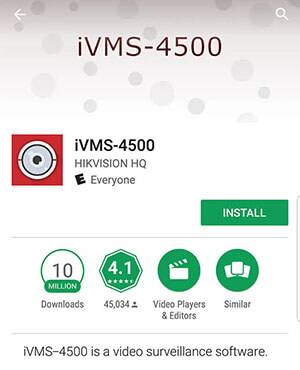
Hikvision Uygulamasını indirmek ve kurmak için Android cihazlarındaki Play Store’u veya IOS cihazlarındaki App Store’u açmanız yeterlidir.
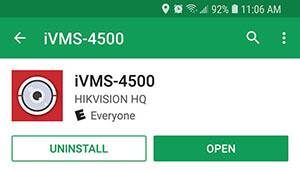
İVMS-4500 Uygulamasını açın ve bir hesap oluşturun
İVMS-4500 Uygulamasını açın ve sol menüyü açmak için düğmeye tıklayın ve ardından Hik-Connect düğmesine tıklayın. (aşağıdaki resme bakınız).
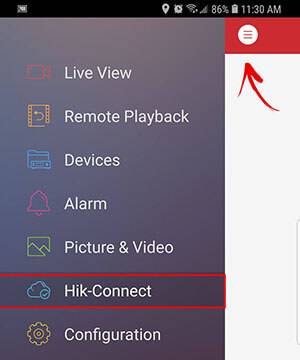
Uygulamayı ilk kez kullanıyorsanız, bir hesap oluşturmanız gerekecektir, aşağıdaki pencerede sadece ” HIk-Connect’i Kaydet ” butonuna tıklayın .
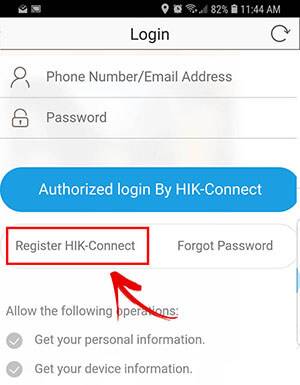
E-postanızı girin ve tuşuna basın ” Doğrulama Kodu Al “
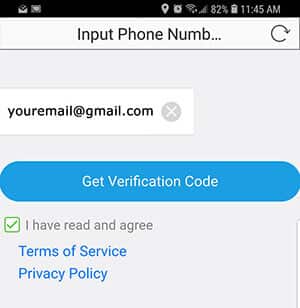
Hikvision tarafından gönderilen doğrulama kodunu almak için e-posta gelen kutunuzu kontrol edin.
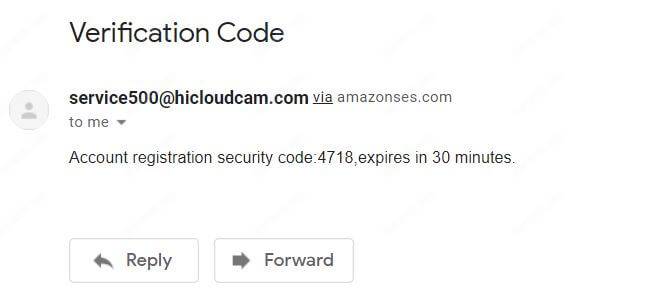
Doğrulama kodunu girin, sonraki düğmesine tıklayın ve bir şifre oluşturun.
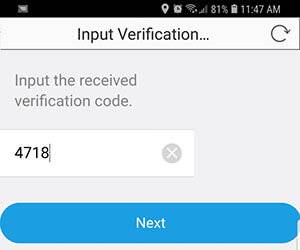
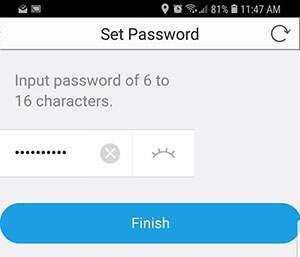
DVR’ı iVMS-4500 Uygulamasına Ekleyin
İVMS-4500 Uygulamasını açın ve ekle (+) düğmesini tıklayın
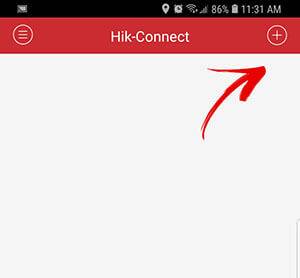
Uygulama, DVR’nizde bulunan QR kodunu taramak için kamerayı açar.

Bir sonraki pencere DVR’nizde bulunan doğrulama kodunu ister.
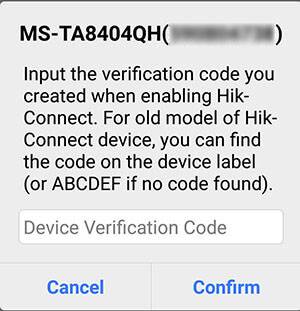
Doğrulama kodunu girdikten sonra, App bağlı DVR’ı gösterir.
DVR’deki görüntüyü görmek için sadece ” Canlı Görüntü ” düğmesine tıklayın.
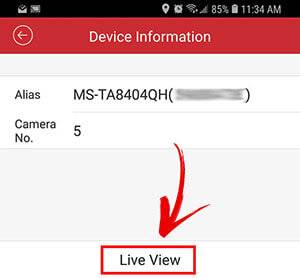
DVR’den canlı görüntü

DVR’ın nasıl bağlanması gerektiğini anlamak
Tamam, şimdi Hikvision DVR’ınızı cep telefonuyla bağlamak için bir çözüme sahipsiniz, belki de DVR’ın bağlantısı ve yapılandırması hakkında biraz daha fazla bilgi edinmek istiyorsunuz.
Bu bilgiyi, DVR bağlantısının düzgün çalışmaması durumunda sorunu çözmenize yardımcı olmak için de kullanabilirsiniz. Sadece makalenin geri kalanını oku.
Yerel ve uzak yapılandırmayı test edin
CCTV sisteminizi iki adımda yapılandırmanız gerekir:
- DVR Yerel bağlantı ve yapılandırma
- DVR ve mobil Uygulama uzaktan yapılandırma
Fikir, kabloları DVR’dan yönlendiriciye bağlamak ve yerel yapılandırmada ve testlerde çalışmak ve daha sonra uzak yapılandırmada çalışmaktır.
Mobil Uygulamayı kullanarak DVR’nize İnternet’ten erişiminiz varsa, yerel ve uzak yapılandırmalar tamamdır, ancak bir şey düzgün çalışmıyorsa, aşağıdaki kavramları anlayarak çözebilirsiniz.
1. DVR yerel bağlantı ve yapılandırma
DVR’nizi ağa nasıl bağlamanız gerektiğini daha iyi anlamak için aşağıdaki şemaya bakın. Bağlantı çok basit.
Kabloları bağlayın
– DVR’yi yönlendiriciye bağlamak için bir UTP (ağ kablosu cat5e) kullanın.
– Yönelticiyi İnternet servis sağlayıcınıza bağlayın
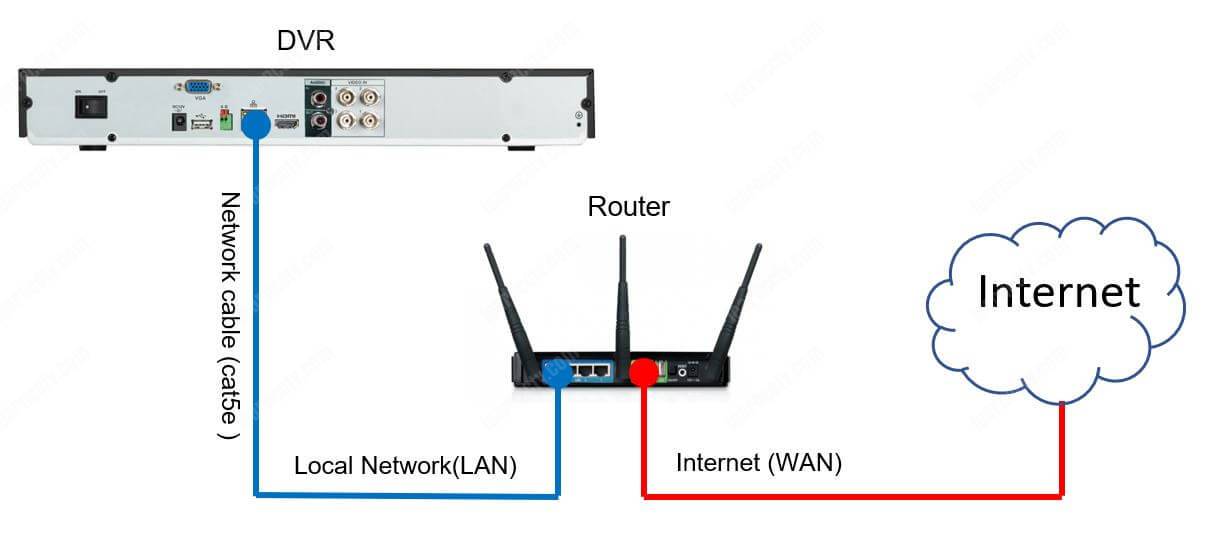
Yönlendiricinin, dahili aygıtları bağlamak için kullanılan mavi bağlantı noktalarınave İnternete bağlanmak için sarı bir bağlantı noktasına sahip olduğuna dikkat edin.

Açıkçası, yönlendiricinizin farklı renkte farklı sayıda bağlantı noktası olabilir, ancak konsept aynıdır, yerel bağlantı için bağlantı noktalarına ve Internet’e bağlantı için bağlantı noktasına sahip olmalıdır. Aşağıdaki resme bir bakın.
DVR ile yerel bağlantıyı test edin
Aşağıdaki şemada DVR ve yönlendiriciye bağlı bir bilgisayar gösterilmektedir.

Şema ayrıca, üç cihaz tarafından kullanılan IP adreslerinin bir örneğini gösterir, benzer olduklarını ve aynı IP aralığının bir parçası olduklarını unutmayın.
Uzaktan erişimi yapılandırmadan önce, bilgisayarınızı veya dizüstü bilgisayarınızı kullanarak Internet Explorer, Google Chrome veya Firefox gibi bir web tarayıcısı kullanarak DVR’a erişebildiğinizden emin olun (genellikle Internet Explorer daha iyidir).
Önemli
Çoğu DVR ve IP kamera Internet Explorer (IE) ile uyumludur, bu yüzden bu web tarayıcısını ilk önce ve belki daha sonra başkalarını denemeniz önerilir.
Bilgisayarınızda veya dizüstü bilgisayarınızda sadece web tarayıcısını (IE) açın ve DVR’nin IP adresini ve oluşturduğunuz kullanıcı adını ve şifreyi yazın.
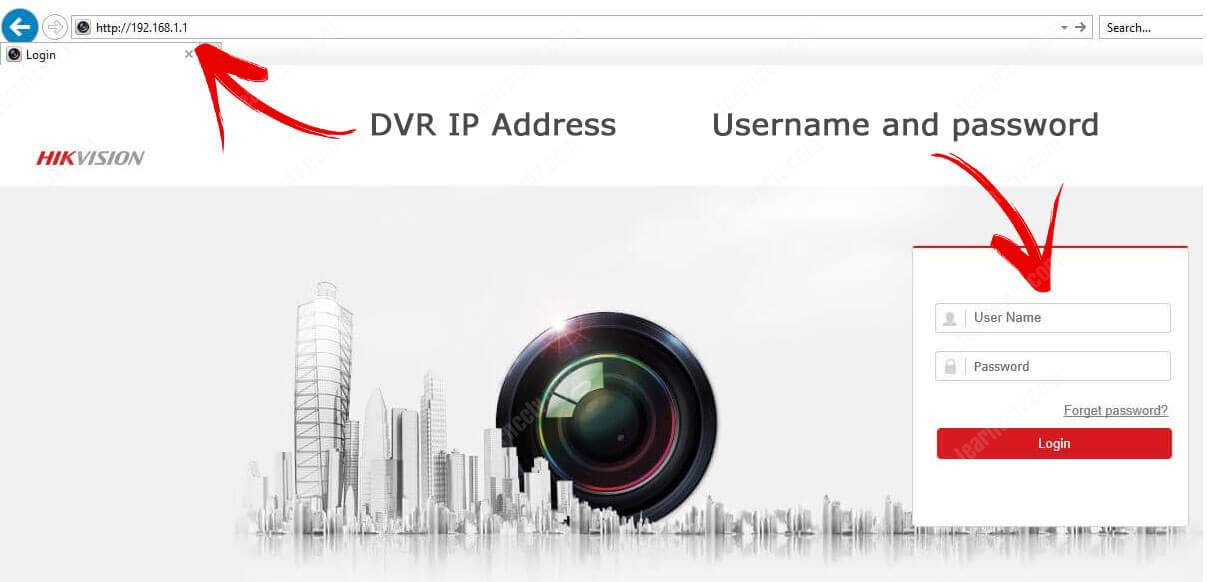
Genellikle, bir web tarayıcısı üzerinden DVR’a ilk kez erişmeye çalıştığınızda, bir eklenti yüklemenizi isteyen bir mesaj açılır. Kabul etmek ve yüklemek için tıklamanız yeterli.
[quotes quotes_style=”bquotes” quotes_pos=”center”]
Önemli
Eklenti yüklemesi sırasında bazen zaten yükledikten sonra bile ” Eklentiyi indirmek ve yüklemek için lütfen buraya tıklayın ” yazan sinir bozucu bir mesajla ilgili bir sorun var.
Bu durumda makaleyi okumak ve sorunu çözmek için burayı tıklayın .
[/quotes]
Aşağıdaki resimde gördüğünüz gibi, DVR yerel ağ üzerinden düzgün çalışıyor ve web tarayıcısına (IE) video gönderiyor.
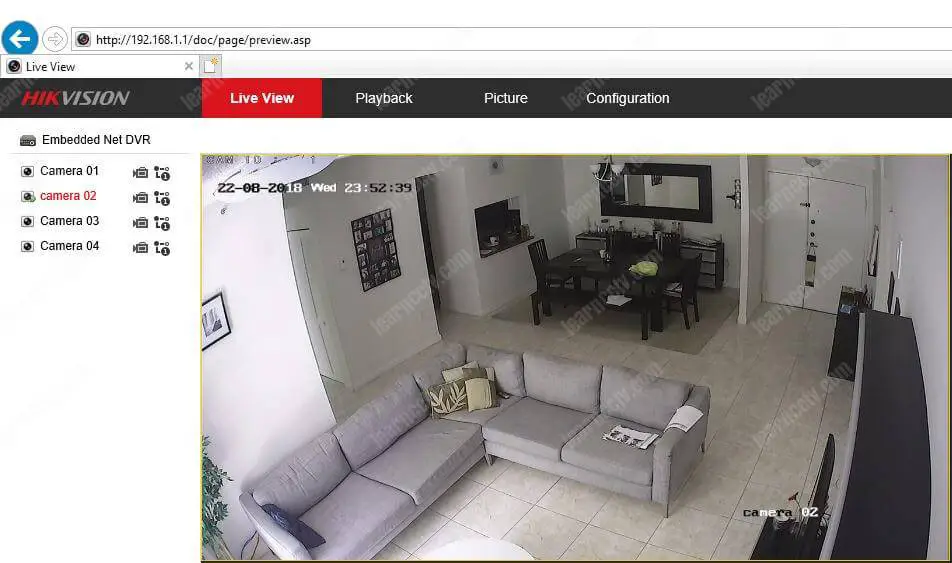
Bir sonraki adım, DVR’nin uzaktan erişim yapılandırması için doğru ağ bilgisine sahip olduğundan emin olmaktır, bunları ağ menüsünden kontrol edebilirsiniz.
DVR menüsü ” Yapılandırma ” ve ” Ağ ” üzerine tıklayın
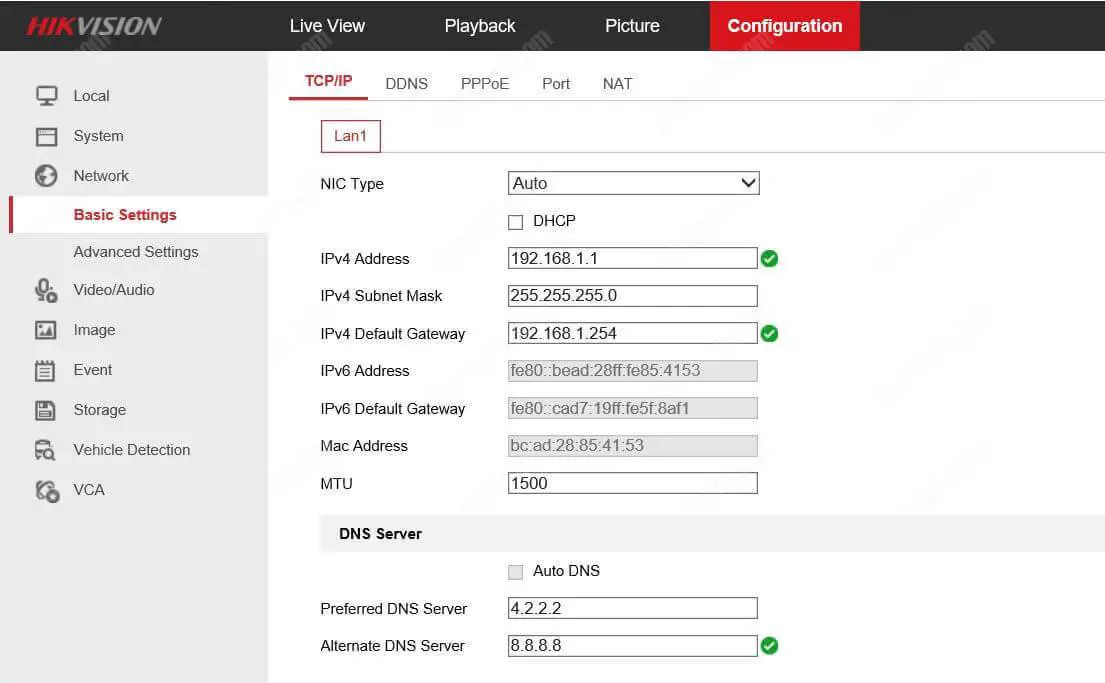
(Büyütmek için tıklayın)
Ağın temel ayarlar menüsünde aşağıdakileri kontrol edin:
– IPV4 DVR IP adresi (şebekenize göre).
– IPV4 Alt Ağ Maskesi (genellikle bilgisayarınızınkiyle aynı olacaktır).
– IPV4 Varsayılan Ağ Geçidi (yönlendirici IP’si).
– DNS Sunucusu (4.2.2.2 ve 8.8.8.8 kullanabilirsiniz).
Not: DHCP (Dinamik Ana Bilgisayar Yapılandırma Protokolü) kutusunu işaretlerseniz, DVR yönlendiriciden tüm bilgileri alır, bilginin doğru olduğundan emin olun ve DHCP kutusunun işaretini kaldırın.
DVR portlarını yapılandırın
DVR, web tarayıcısı, bilgisayar yazılımı ve mobil uygulama ile iletişim kurmak için portları kullanır. (Bunlar sanal porttur, fiziksel değil).
Bu bilgiler, Temel Ayarlar ve Bağlantı Noktası altındaki Ağ menüsünde bulunur. (Aşağıdaki resme bakınız).
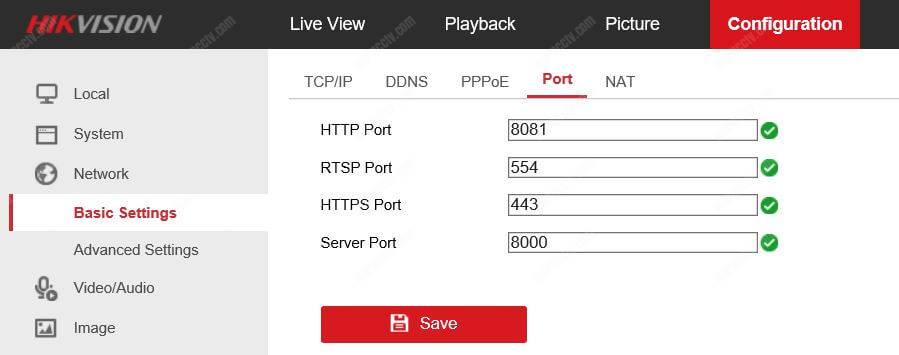
Buradaki ayrıntılara çok önem verdiği için dikkat edin.
Her bağlantı noktası, DVR’de bulunan bir servisi temsil eder ve bilgisayar, cep telefonu veya tablet gibi bir istemciye, bu bağlantı noktalarından bunlara erişimi vardır.
HTTP portunu varsayılan değerden (80) 8081 olarak değiştirdiğimi unutmayın.
8081 yerine sadece bir örnektir 80 ve yolu böylece DVR portu (varsayılan olarak 80) yönlendirici limanları çakışmaması bağlantı noktasını değiştirmek için oldukça yaygındır.
554 nolu RTSP portu evrensel bir standarttır ve bazı yazılımlar bu portla bağlantı talep ederek DVR’den video akışı almaktadır.
HTTPS portu 443 ayrıca bir web tarayıcısı üzerinden güvenli bağlantı için evrensel bir standarttır.
Sunucu portu 8000 imalatçı (Hikvision) tarafından kullanılan bir bilgisayar yazılımı veya mobil App video akışı için kullanılır.
[quotes quotes_style=”bquotes” quotes_pos=”center”]
Önemli
HTTP portunu 80’den 8081’e değiştirdikten sonra, web tarayıcısının bağlantısı kesilecektir, bu nedenle yeni port numarasını bildirerek tekrar bağlanmanız gerekir. Örneğimizde, web tarayıcısına http://192.168.1.1:8081 yazmanız gerekir.
[/quotes]
Hikvision DVR’a uzaktan erişim için iVMS-4500 Uygulamasını kurduğunuz ve yapılandırdığınız kısımdır ve bu adım bu makalenin en üstündedir.
Makaleye ikinci adımla başladım, yerel konfigürasyonunuz iyi çalışıyorsa diye. Sadece daha fazlasını anlamak için takip edin.
Aşağıdaki şekil CCTV ağınızdaki tüm cihazları göstermektedir.
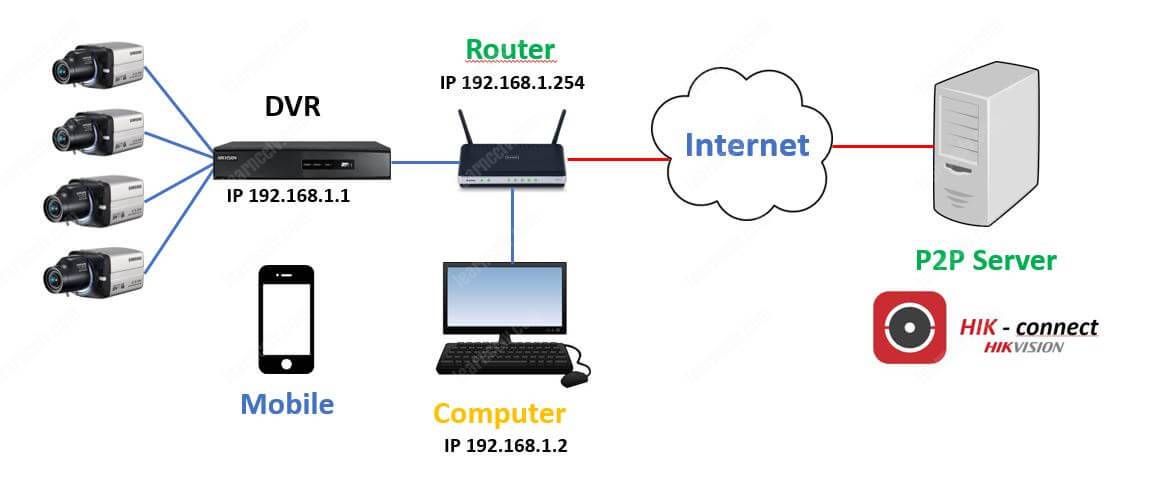
DVR, yönlendirici, bilgisayar ve mobil cihazların yerel ağda olduklarını, Hikvision P2P Sunucusu İnternet’te bulunduğunu unutmayın.
Cep telefonunuzdaki Hik-connect servisini iVMS-4500 App ile konfigüre ettikten sonra, DVR videoyu İnternet üzerindeki Hikvision sunucusuna gönderir.
Bu yüzden Uygulamayı kullanarak cep telefonundan bağlanabilirsiniz.
Sonuç
Bir Hikvision DVR’niz varsa ve cep telefonuyla erişmeye zorlanıyorsanız, teoriyi anlamak için makaleyi okuyun ve yapılandırmanızın neyin yanlış olduğunu anlayabilirsiniz.
Temel şeylerin bir sonraki seviyeye geçmeden önce çalıştığından emin olmak için her şey adım adım yapılmalıdır. umuyorum ki bu sana yardım edebilir.
Makaleyi arkadaşlarınızla paylaşmak için aşağıdaki butona tıklayın.
